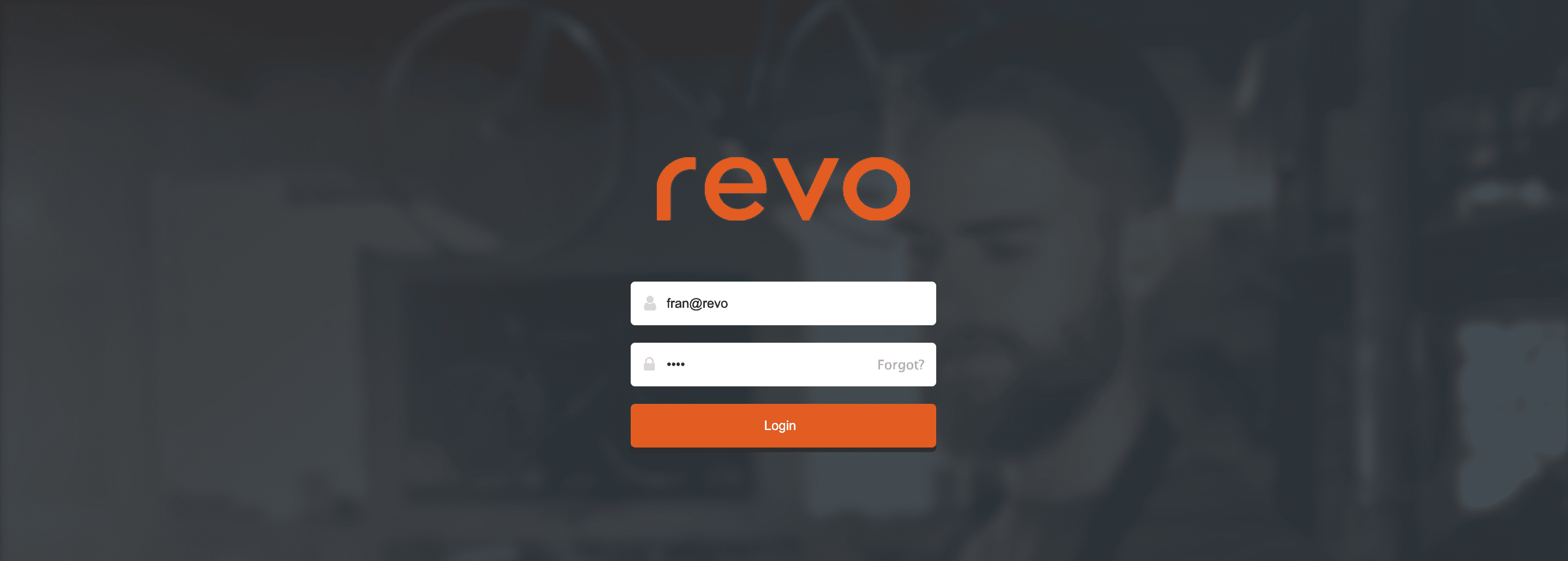Les employés sont les utilisateurs qui utilisent REVO dans ton magasin.
Chacun doit avoir un code PIN unique de 4 chiffres pour s’identifier sur l’application. Il est recommandé que chaque employé ait son propre compte pour garantir une bonne gestion des privilèges.
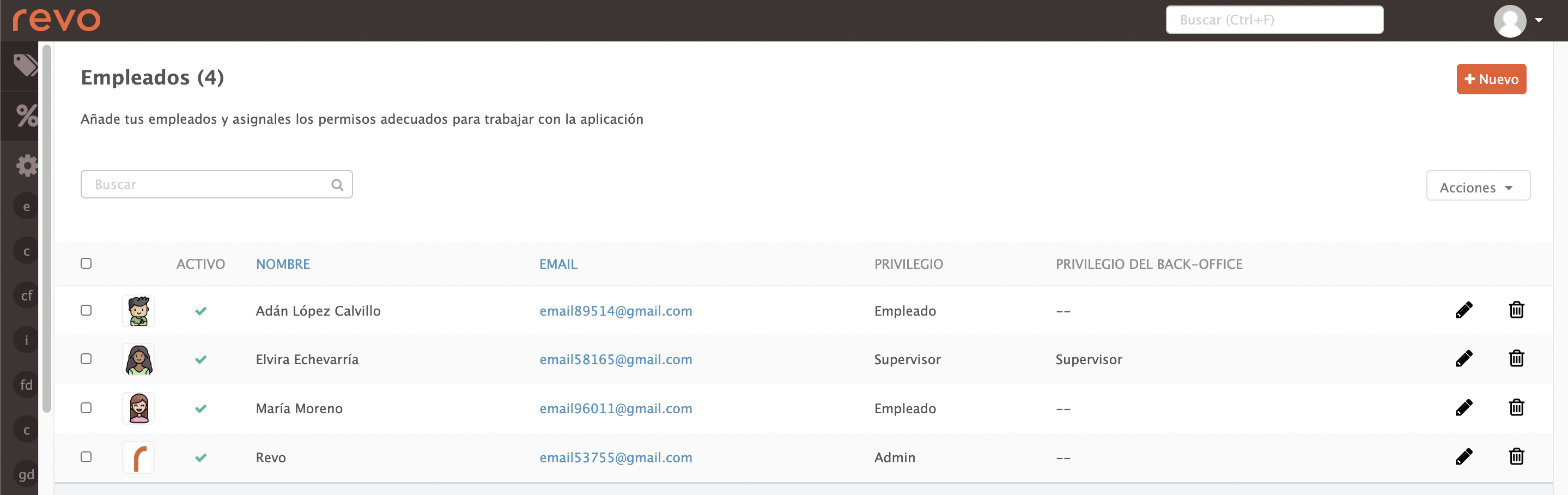
1. Accède au back-office de Revo RETAIL.
2. Va dans Configuration / EMPLOYÉS.
3. Clique sur +Nouveau.
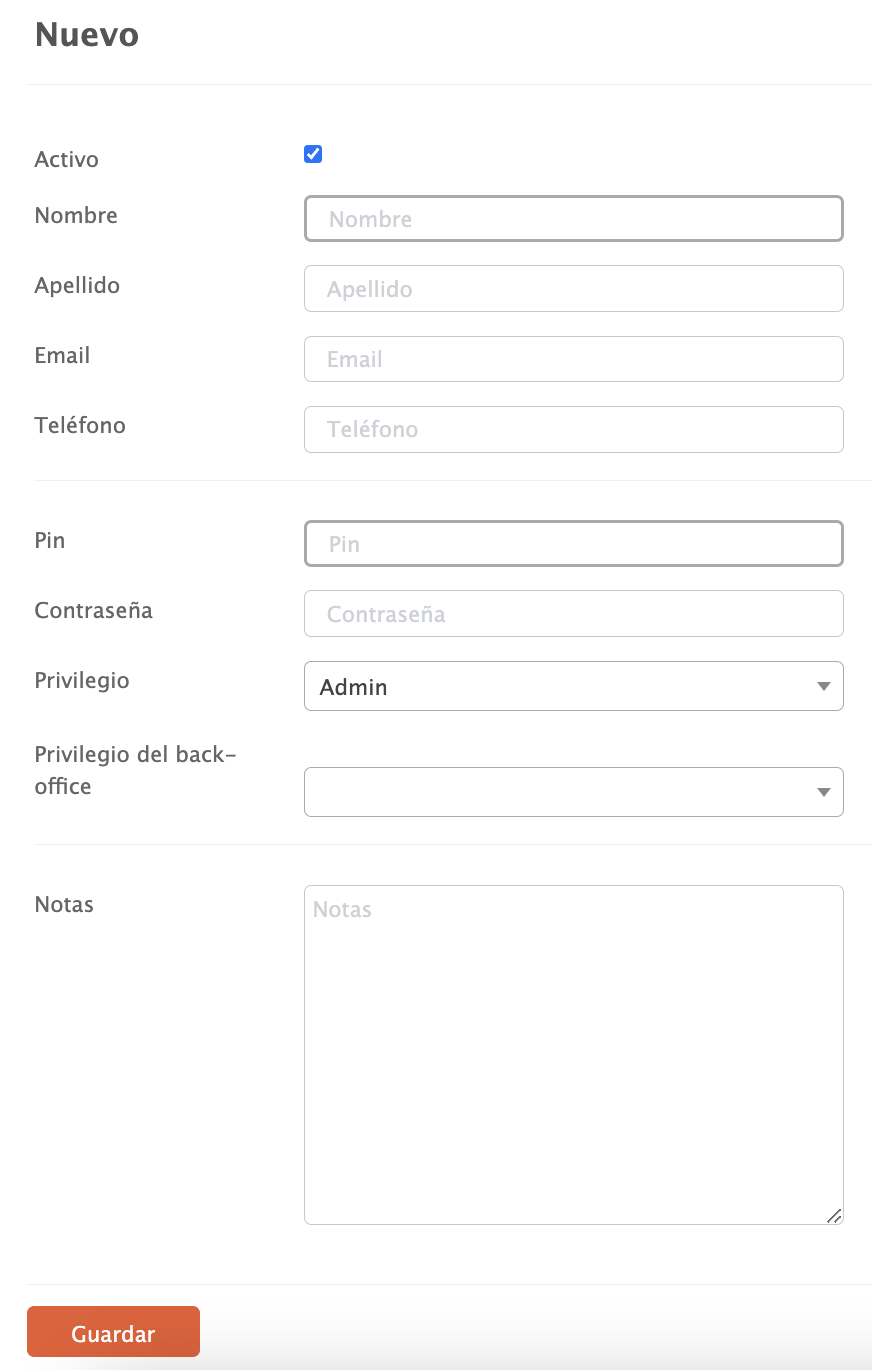
Remplis les informations suivantes :
- Actif : active l’utilisateur dans l’application et le back-office.
- Nom : saisis le nom de l’employé. (Obligatoire)
- Prénom : saisissez le prénom de l’employé.
- E-mail : ajoute son adresse e-mail.
- Téléphone : indique son numéro de téléphone.
- PIN : code numérique unique de 4 chiffres. (Obligatoire)
- Mot de passe : seulement si l’employé doit accéder au back-office.
- Privilège : détermine ce qu’il peut faire sur l’application. Plus d’informations ici. (Obligatoire)
- Privilèges du back-office : détermine les actions possibles dans le back-office. Plus d’informations ici.
- Notes : ajoute des informations utiles si nécessaire.
4. Clique sur Enregistrer.
Ajouter une photo à l’employé
Tu peux ajouter une image pour mieux l’identifier dans l’application et le back-office :
- Clique sur à côté du nom de l’employé.
- Clique sur Sélectionner un fichier et télécharge une image.
- Clique sur Enregistrer.
Pour accéder à sa page personnalisée dans le back-office, l’employé doit aller sur revoretail.works.
Ensuite, il doit se connecter avec son identifiant au format : nom@nomdumagasin et son mot de passe.